Como Programar as Teclas de Retroiluminação no VIA para Teclados Keychron

Modificar as configurações de retroiluminação do seu teclado Keychron pode ser uma ótima maneira de personalizá-lo de acordo com suas preferências de iluminação, seja em White ou RGB. Este artigo guiará você através do processo de programação dessas configurações utilizando o software VIA. Se você acidentalmente alterou algumas teclas de função de retroiluminação nos níveis 1 ou 3 ou se apenas deseja aprimorar seu esquema de cores, estamos aqui para ajudar.
Guia Completo para Programar as Teclas de Retroiluminação em Teclados Keychron
Passo 1: Conecte seu Teclado ao Computador
Antes de qualquer coisa, conecte seu teclado Keychron via cabo, e permita o acesso dispositivo ao seu computador. Este é o primeiro passo para garantir que o software VIA possa interagir corretamente com o teclado.
Passo 2: Baixe o Arquivo JSON Correto
Se o VIA não reconhecer automaticamente o seu teclado, será necessário baixar o arquivo JSON correto. Isso pode ser necessário devido à demora na aprovação do código do VIA pelo Github.
Você pode encontrar o arquivo correto na página do produto do modelo do seu teclado.
Passo 3: Abra o VIA e Configure
Com o arquivo JSON em mãos, abra o software VIA. Ative a aba "Show Design" dentro da seção "Settings".
Passo 4: Instale o JSON
Arraste o arquivo JSON para a aba "Design".
Passo 5: Programação das Teclas
Clique na aba "Configure" e depois em "QMK LIGHTING". Aqui, você terá a opção de programar as teclas de retroiluminação. Escolha entre as configurações de iluminação conforme desejar. Esse passo é crucial para ajustar a estética do seu teclado às suas preferências pessoais.

Como Acessar o Aplicativo VIA?
Para acessar o VIA, clique aqui. Lembre-se de que, atualmente, o VIA online só pode ser aberto por navegadores baseados em Chrome.
Conclusão
Configurar as teclas de retroiluminação do seu teclado Keychron não precisa ser uma tarefa complicada. Com este guia, você pode facilmente personalizar as configurações de luz para se adequar ao seu estilo, seja ele sofisticado em White ou vibrante em RGB. Aproveite a flexibilidade do VIA e faça do seu teclado uma verdadeira extensão de sua personalidade e necessidades de digitação.
Perguntas Frequentes (FAQ)
1. O que fazer se o VIA não reconhecer meu teclado Keychron? Se o VIA não autorizar seu teclado automaticamente, você precisará baixar manualmente o arquivo keymap JSON adequado. Este arquivo pode ser encontrado na página do produto do teclado no site da Keychron.
2. Como alternar entre os modos de iluminação White e RGB no VIA? No VIA, vá até a aba “Configure”, clique em “QMK LIGHTING” e escolha o modo de iluminação que deseja ativar. Lá, você pode alternar entre as opções de iluminação White e RGB.
3. Posso usar o VIA em qualquer navegador? Atualmente, o VIA online só pode ser aberto por navegadores baseados no Chrome. Certifique-se de estar usando um navegador compatível para evitar problemas de acesso ao VIA.
4. É necessário algum conhecimento técnico avançado para usar o VIA? Não, o VIA é projetado para ser amigável ao usuário, e com este guia, você deverá ser capaz de programar facilmente as teclas de retroiluminação do seu teclado. No entanto, seguir os passos corretamente é fundamental para garantir que a configuração seja bem-sucedida.
Outros Artigos Relacionados
- Guia de Teclados Keychron 2024
- O Que São Teclados Custom? Conheça o Diferencial da Keychron
- Guia Definitivo: Escolhendo o Melhor Switch para Teclados Mecânicos Keychron


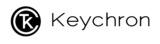




Deixe um comentário